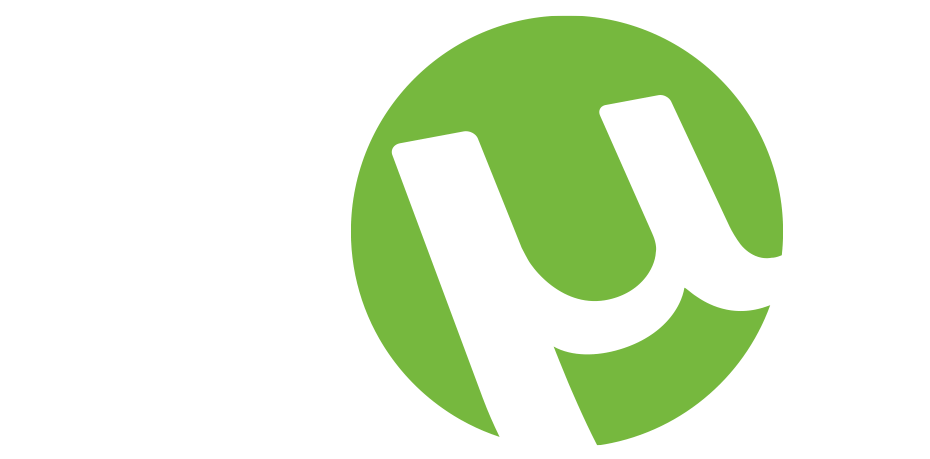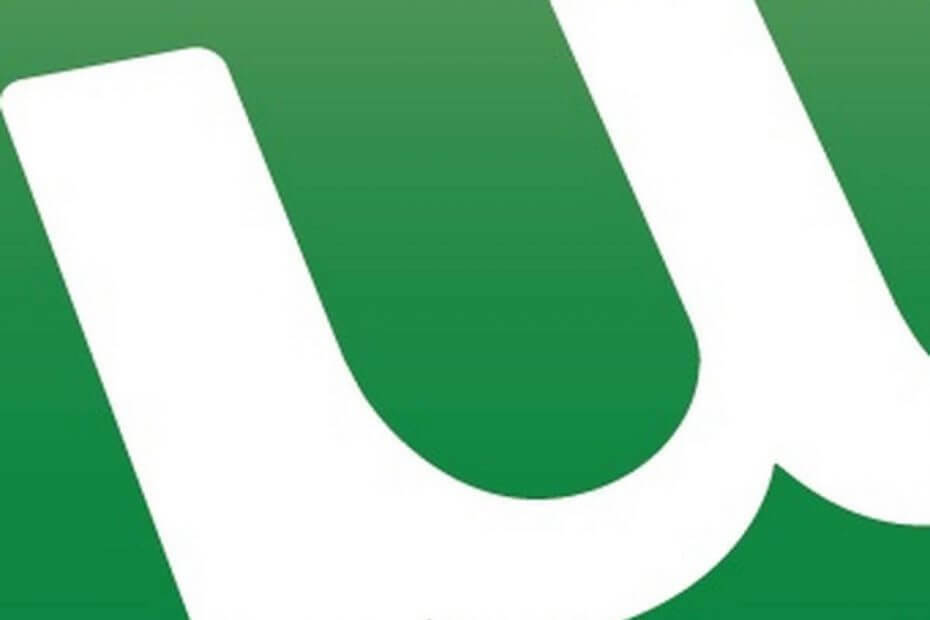
このソフトウェアは、ドライバーの稼働を維持するため、一般的なコンピューターエラーやハードウェア障害からユーザーを保護します。 3つの簡単なステップで今すぐすべてのドライバーをチェックしてください:
- DriverFixをダウンロード (検証済みのダウンロードファイル)。
- クリック スキャン開始 問題のあるすべてのドライバーを見つけます。
- クリック ドライバーの更新 新しいバージョンを入手し、システムの誤動作を回避します。
- DriverFixはによってダウンロードされました 0 今月の読者。
ピアツーピアのファイル共有は、ファイルを簡単かつ迅速にダウンロードするための優れた方法です。 そして、世界で最も使用されているピアツーピアアプリケーションは uTorrent.
現在、この単純で軽量なプログラムを使用すると、トレントをダウンロードして、ファイルの優先順位から優先保存場所や帯域幅の再配置まで、必要なすべてを調整できます。 使用は無料で、すぐにインストールでき、使い方も簡単です。 ただし、 ウインドウズ10. マイクロソフトは突然uTorrentからいくつかの許可を取得することを決定し、多くのユーザーが「ディスクへの書き込み:アクセスが拒否されました」エラー。
そのエラーが原因で、一部のユーザーのダウンロードが停止または中断されました。 他の人はダウンロードセッションをまったく開始できませんでしたが。
uTorrentの「ディスクへの書き込み:アクセスが拒否されました」エラーを解決するにはどうすればよいですか?
ご存知かもしれませんが、 uTorrent の例外を自動的に作成します Windowsファイアウォール、したがって、この問題はそれに正確に関連しているわけではありません。 では、このエラーの原因は何ですか? 答えは許可です。 幸い、これは、アプリケーションを管理者として実行するだけで簡単に解決できます。
いくつかの簡単な手順で上記のエラーを克服するには、以下の手順に従ってください。
- デスクトップのuTorrentショートカットを右クリックします。
- [互換性]タブを開きます。
- [管理者として実行]チェックボックスをオンにします。
- 選択を確認し、変更を探します。
それでも不十分で問題が解決しない場合は、別の手順を試すことができます。
- HDDの状態を確認します。
- ファイアウォールを確認してください。
- アンチウイルスを無効にするか、uTorrentの例外を作成します。
- ダウンロード場所が正しく設定されていることを確認してください。
- 更新ファイルを削除します。 これを行うには、C:ユーザーに移動します。
AppDataRoaminguTorrent、およびupdates.datの削除。
これらの手順は、目前の問題に対処するのに役立ちます。 それでもuTorrentで「ディスクへの書き込み:アクセスが拒否されました」エラーに対処できない場合は、必ずクライアントを再インストールして、もう一度やり直してください。
それはそれをする必要があります。 ご質問やご提案がございましたら、お気軽にお問い合わせください。 コメントセクションはすぐ下にあります。
チェックアウトする必要のある関連記事:
- 修正:システムはWindows10でパスuTorrentエラーを見つけることができません
- uTorrentコミュニティのパスワードが侵害されました
- Windows 8、Windows10デバイスに最適な4つのトレントアプリ